Ако използвате няколко Windows 10 системи исвързахте вашия акаунт в Microsoft на всички машини, които използвате, можете да синхронизирате настройките си на устройства. Когато синхронизирате настройките, едно от многото неща, които се синхронизират, е вашият тапет. Това означава, че ако намерите хубав тапет и го зададете като ваш фон на работната си система, той ще се синхронизира с вашата домашна система. Това е чудесно, но ако някога се наложи да намерите синхронизирани тапети в система, можете. Windows 10 ги записва на временно място. Ето къде можете да ги намерите.
Синхронизирани тапети на Windows 10
Най-бързият начин да видите всички синхронизирани тапетиWindows 10 трябва да отвори полето за стартиране с клавишната комбинация Win + R. В полето за изпълнение въведете следното. Можете също да го въведете в лентата за местоположение в File Explorer.
%localappdata%microsoftwindowsthemesroamedthemefiles
Това ще отвори File Explorer и ще видите папка „DesktopBackground“. В тази папка ще видите всичките си синхронизирани тапети. Те ще бъдат във формат BMP.

Не трябва да премествате никакви файлове от тази папка, освен ако не възнамерявате да ги използвате. Ако преместите файловете и един от тях все още се използва, ще получите черен тапет.
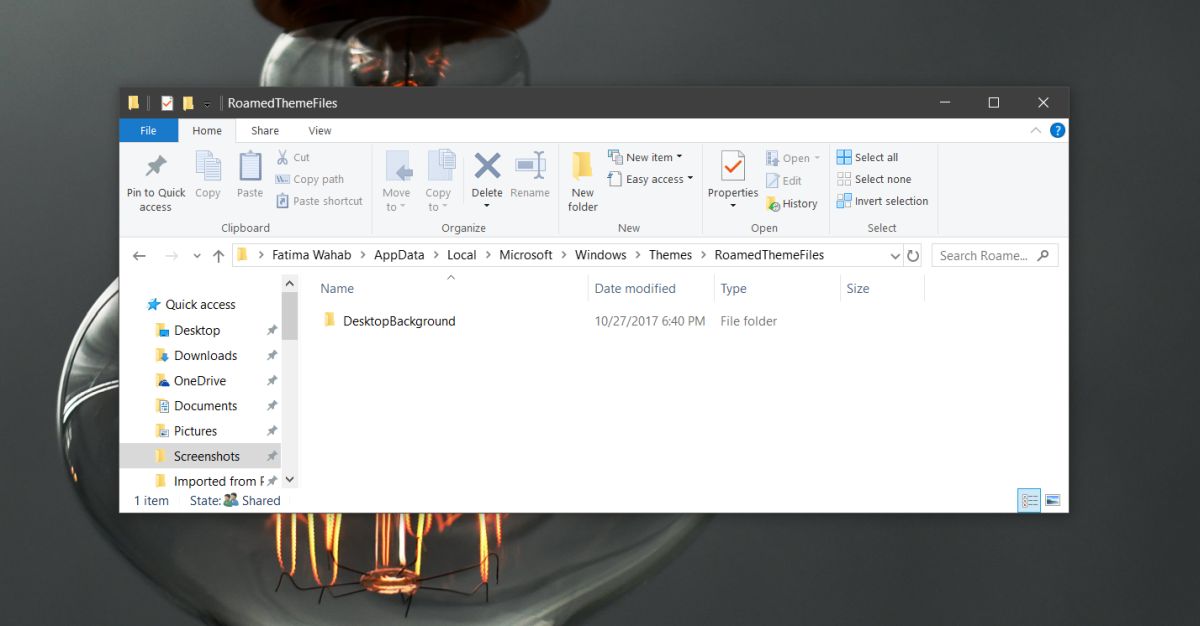
Windows 10 съхранява копие на всеки тапет, койтоти използваш. Няма да има копие на всеки един тапет някога, но ще има сравнително дълга история на тях. Той съхранява тази история, така че в случай, че случайно изтриете оригиналния файл на тапета, няма да загубите фона на работния си плот. Той също така съхранява временно архивиране на всички изображения на прожекторите на Windows 10 и можете да ги преместите на постоянно място, ако искате.
Синхронизираният тапет е в сравнително добъркачество. Windows 10 не понижава твърде много качеството BMP файловете са големи, така че знаете, че нямате ужасно, пикселирано изображение. След като имате изображението, можете да го споделите с някой, който може би е поискал, да използвате изображението за нещо друго или да го използвате като тапет в локален акаунт.
Тапетите отнемат малко време за синхронизиране междуразлични системи. Ако наскоро сте сменили тапет в една система и той не е синхронизиран с новата ви система, дайте му няколко минути. Освен това, ако изключите системата си на секундата, променихте тапета си, тя може да не се е качила на сървърите на Windows, където след това се предполага, че се синхронизира с вашата друга система. Преходът не е безпроблемен, но не е прекалено усъвършенстван.












Коментари